يحدث الخطأ أعلاه عند محاولة تثبيت Windows 8 أو Windows 10 على جهاز كمبيوتر جديد ، أو باستخدام برنامج ظاهرية مثل Oracle VM Virtual Box أو VMWare.
يحدث هذا الخطأ لأنه ، على عكس نظام التشغيل Windows 7 ، فإن Windows 8 غير متوافق تمامًا مع جميع طرز معالجات Pentium 4. في الواقع ، لتثبيت Windows 8 ، يجب أن يدعم المعالج الخاص بك لا تنفيذ ميزة.
وبشكل أكثر تحديدًا ، تسمى هذه الميزة لمعالجات AMD "لا تنفيذ (NX)"وبالنسبة لمعالجات Intel يطلق عليه"تعطيل التنفيذ (XD)".
الوصف الكامل للخطأ هو:
"يحتاج جهاز الكمبيوتر إلى إعادة التشغيل.
الرجاء الضغط باستمرار على زر الطاقة.
رمز الخطأ: 0x0000005D
المعلمات:
0x03060F06
0x756E6547
0x49656E69
0x6C65746E "
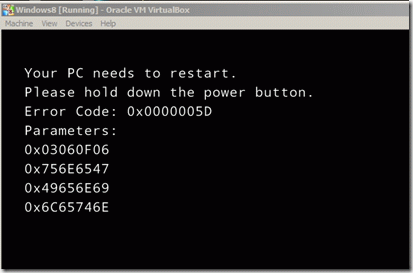
كيفية الإصلاح: الخطأ 0x0000005D عند تثبيت Windows 10/8 / .1
لحل الخطأ (0x0000005D) أثناء إعداد Windows ، تابع و يمكن ال "منع تنفيذ البيانات" ميزة على BIOS إعدادات.
يلاحظ: يجب عليك أيضا يمكن (من إعدادات BIOS الخاصة بك)تقنية المحاكاة الافتراضية (VT)"، إذا كنت تحاول تثبيت Windows 8/10 باستخدام برنامج ظاهرية مثل Oracle VM Virtual Box أو VMWare.
الخطوة 1. أدخل في BIOS (إعداد CMOS)
للدخول إلى إعدادات BIOS ، قم بتشغيل جهاز الكمبيوتر الخاص بك وانتبه عند الشاشة الأولى عندما يبدأ جهاز الكمبيوتر الخاص بك وحاول العثور على رسالة مثل هذه:
"DEL للدخول في الإعداد"
"اضغط على ESC للدخول في الإعداد"
"تكوين BIOS: F2"
"F10 للدخول في الإعداد"
عندما ترى هذه الرسالة ، اضغط على المفتاح المقابل على لوحة المفاتيح (DEL ، F2 ، ESC ، إلخ) لإدخال BIOS الخاص بك.
الخطوة 2. تمكين ميزة منع تنفيذ البيانات.
لتمكين منع تنفيذ البيانات (D.E.P.) ميزة:
(بعد الإطلاق BIOS إعدادات):
1. اذهب إلى متقدم خيارات> المعالج وضبط لا تنفيذ حماية الذاكرة ل يمكن أو تشغيل *
* ملحوظة: في بعض BIOS ، يمكنك العثور على هذا الإعداد ضمن حماية خيارات> تنفيذ تعطيل وضبطها على يمكن أو تشغيل
2. الآن، احفظ التغييرات و اخرج من إعداد Bios ، إذا تلقيت الخطأ 0x0000005D عند محاولة إجراء تثبيت Windows 8/10 على جهاز كمبيوتر شخصي جديد ، غير ذلك تابع إلى الخطوة التالية إذا تلقيت الخطأ عند محاولة إجراء تثبيت Windows 8/10 ضمن VM (برنامج VMWare أو VirtualBox).
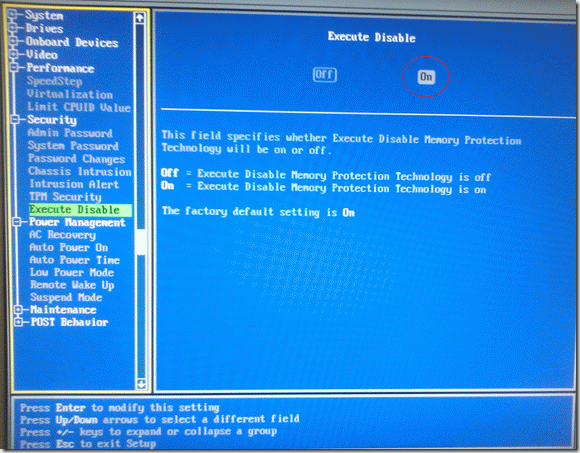
الخطوه 3. تمكين ميزة تقنية المحاكاة الافتراضية (VT)
1. اذهب إلى أداء والخيارات.
2. غير ال الافتراضية ميزة ل "يمكن" أو "تشغيل".
3. احفظ التغييرات و مخرج من إعداد BIOS.
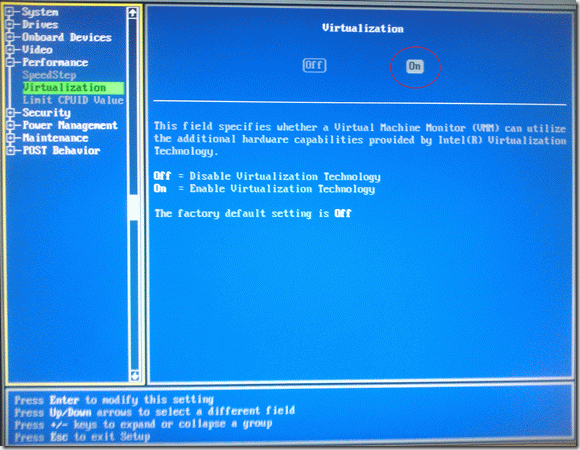
4. بعد تمهيد Windows ، انتقل إلى الخطوة التالية لتحديد ما إذا كان معالج النظام لديك يدعم ميزات الأمان المذكورة أعلاه.
الخطوة 4. تحقق مما إذا كان نظامك يدعم D.E.P & Hardware Virtualization.
إلى جتحقق مما إذا كان نظامك يدعم كليهما منع تنفيذ البيانات و تقنية المحاكاة الافتراضية (VT) الميزات.
1. التحميل من هناثم قم بتشغيل آمن طلب.
2. إذا كان المعالج الخاص بك يدعم ملفات تقنية المحاكاة الافتراضية (VT) & منع تنفيذ البيانات الميزات ، فحينئذٍ سترى النتيجة التالية على شاشتك:

3. إذا كان كل شيء على ما يرام ، فتابع تثبيت Windows 10/8.
لقد وجدت ميزات VT و DEP في إعدادات السير الخاصة بي وقمت بتشغيلها. ذهبت إلى أبعد من ذلك لتغيير سرعة BOOT من العادي إلى السريع ، وأعدت تشغيل الكمبيوتر المحمول وجاءت الحماية مع 3 YES. الشيء المؤسف الآن هو أن نظامي لم يعد يأخذني إلى إعداد السير باستخدام مفتاح F2 الافتراضي. باختصار ، لا يمكنني الوصول إلى إعداد السير الخاص بي منذ ذلك الحين. ساعدني لأنني لا أستطيع الاختيار من بين خيارات التمهيد
يبدو أنني عملت على حل هذه المشكلة. بعد تغيير خيار الإصدار في إعدادات VM من Windows Server 2003 Enterprise Edition إلى Windows Server 2003 x64 Edition ، يمكن التمهيد بنجاح من PCUnlocker دون أي مشكلة. شكرا لك!
لقد قمت بتشغيل تطبيق SecurAble على الجهاز الفعلي ، ويعرض "نعم". أثناء تشغيل هذا البرنامج على الجهاز الظاهري الذي يعمل بنظام التشغيل Windows Server 2003 ، تكون الأجهزة D.E.P هي YES ولكن يظهر تصور الأجهزة على أنه "Locked ON".
لقد اشتريت جهاز كمبيوتر محمول من Dell مثبتًا عليه نظام التشغيل Windows 8 مسبقًا. أحاول تشغيل جهاز ظاهري Windows 2003 (VMware) من PCUnlocker (صورة ISO قابلة للتمهيد تستند إلى Windows 8 PE) ، وأحصل دائمًا على الخطأ "0x0000005D" كما وصفته أعلاه.
لقد قمت بالاطلاع على جميع الإعدادات في BIOS لكل من الجهاز الفعلي والجهاز الظاهري ، أنا لا يمكن العثور على ميزة Data Execution Prevention (Execute Disable or No Execute Memory Protection) في الكل. يمكنني العثور على خيار VT الذي يتم تمكينه افتراضيًا.
لذلك ما زلت غير قادر على حل مشكلتي. الرجاء المساعدة!